Configurați furnizori externi de căutare
Utilizați furnizori externi de căutare pentru a federaliza căutarea de fișiere, documente și articole din surse de date, cum ar fi SharePoint sau altă organizație din afara organizației dvs. actuale.
Puteți configura unul dintre următoarele ca furnizor de căutare:
- Căutare între organizații: vă permite să specificați o organizație din cadrul organizației Microsoft pentru a căuta articole. Adresa URL a organizației este identificată automat. Dacă organizația selectată se află într-o altă regiune geografică, transferul de date are loc în aceste locații.
- Sharepoint: vă permite să specificați SharePoint adresa URL care se află în aceeași organizație Microsoft ca organizația curentă în care configurați furnizorul de căutare.
- Conector Microsoft Graph: vă permite să specificați ID-ul unic de conectare al conectorului. Folosiți această opțiune dacă organizația dvs. utilizează Microsoft Search pentru a indexa toate datele externe. Trebuie să specificați ID-ul unic de conexiune numai atunci când creați conectorul.
În Microsoft Cloud for Sovereignty, funcția furnizorilor externi de căutare este disponibilă numai pentru utilizare în Government Community Cloud (GCC).
Pentru a vedea rezultatele căutării, agenții dvs. trebuie să aibă acces la conținut extern.
Utilizați opțiunea furnizorului de căutare integrat pentru a configura surse de cunoștințe terță parte, cum ar fi site-urile web ale întreprinderilor care se bazează pe protocolul hărții site-ului. Pentru mai multe informații, consultați Gestionați furnizorii de căutare integrați.
Configurați un furnizor de căutare
Notă
Înainte de a configura un furnizor de căutare, asigurați-vă că firewall-ul dvs. nu blochează domeniul https://www.d365ccafpi.com/. În caz contrar, utilizatorii vor întâmpina erori.
Puteți configura un furnizor de căutare în centrul de administrare Customer Service sau în aplicația Hub de servicii pentru clienți, parcurgând următorii pași:
Accesați Furnizori de căutare externi.
- Centrul de administrare Customer Service
- serviciu pentru relații cu clienții Hub - Managementul serviciilor (învechit)
Notă
Furnizorii de căutare de pe pagina Cunoștințe a fost redenumit ca Furnizori de căutare externi.
- În harta site-ului selectați Cunoștințe din Experiență agent. Apare pagina Cunoștințe.
- În secțiunea Furnizori de căutare externi , selectați Gestionați.
Selectați Nou.
În pagina Furnizor de căutare nou, secțiunea General, introduceți numele și proprietarul furnizorului de căutare. Opțional, puteți să introduceți o descriere.
În secțiunea Detalii, selectați organizația și tipul de furnizor de căutare pe care doriți să îl utilizați din Selectați organizația și, respectiv, din lista verticală Tip de căutare.
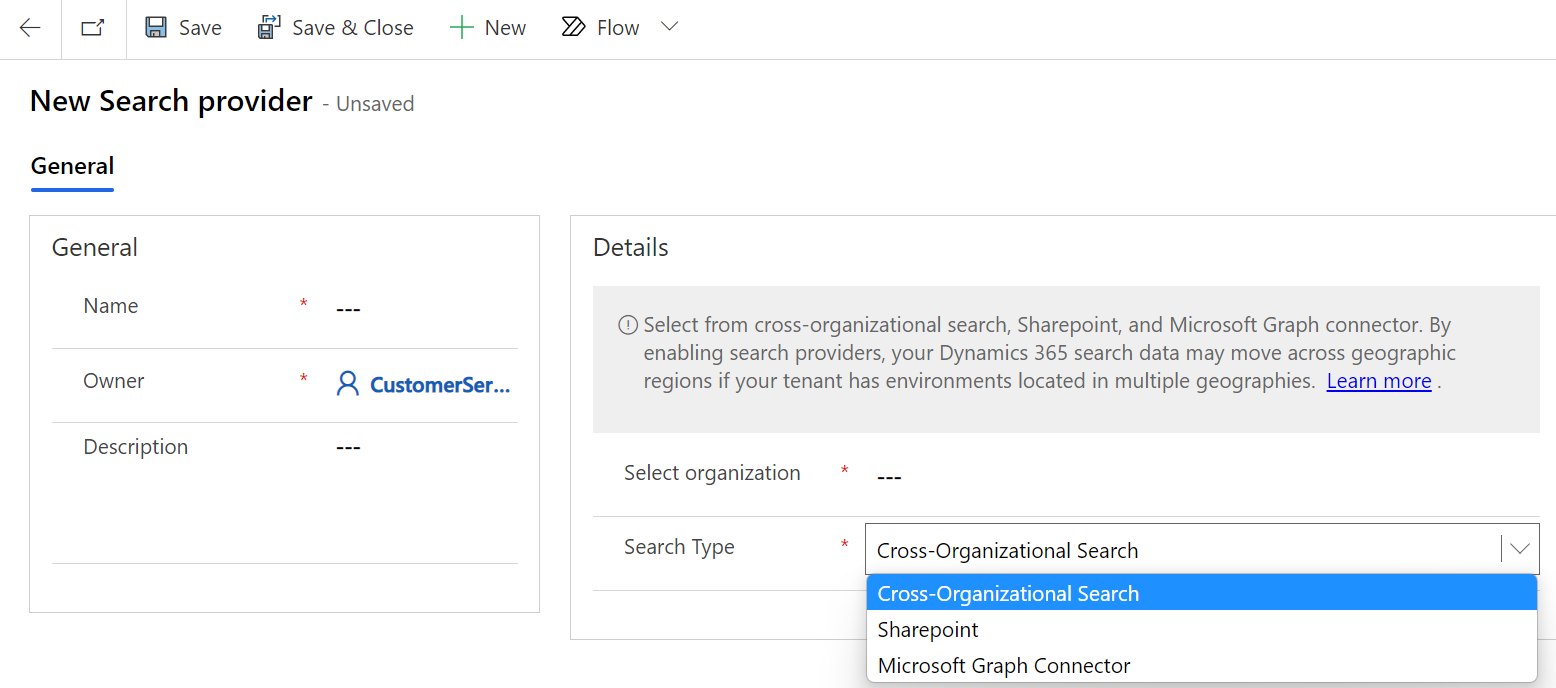
Selectați Salvați.
Experiența agentului de postconfigurare
După ce ați configurat furnizorii de căutare, agenții pot vedea linkuri în rezultatele căutării lor pentru fiecare furnizor de căutare inclus în organizația lor actuală.
Notă
Valoarea configurată pentru numărul de rezultate ale căutării articolelor nu va fi aplicabilă, dacă configurați chiar și un singur furnizor extern de căutare. Pentru fiecare furnizor de căutare configurat, rezultatele căutării vor afișa trei articole. Agenții pot selecta Afișați mai multe pentru a vizualiza rezultate suplimentare.
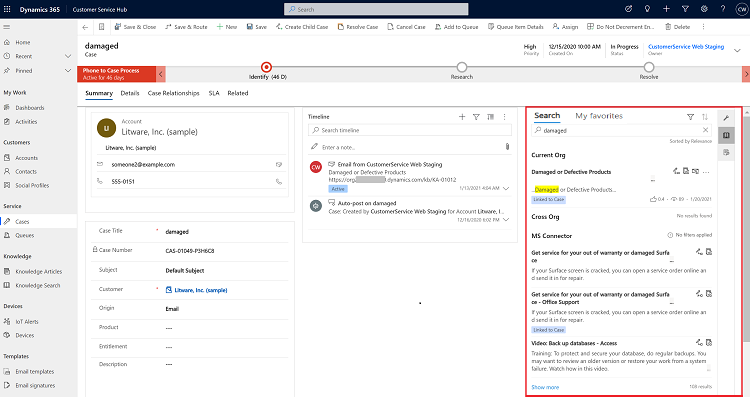
Pentru mai multe informații despre experiența de căutare a agenților, accesați Căutare în furnizorii externi de căutare.
Notă
Rolurile personalizate trebuie să aibă acces Citire, Creare, Adăugare, și AdăugareLa la următoarele entități pentru a vedea rezultatele căutării de la alți furnizori de căutare:
- Articol federalizat din baza de cunoștințe
- Incident articol federativ din baza de cunoștințe
Consultați și
Adăugarea controlului Căutare în baza de cunoștințe la formulare
Creați și gestionați articole de cunoștințe
Înțelegeți mecanismele de căutare în baza de cunoștințe
Căutați articole de cunoștințe în serviciu pentru relații cu clienții Hub
Feedback
În curând: Pe parcursul anului 2024, vom elimina treptat Probleme legate de GitHub ca mecanism de feedback pentru conținut și îl vom înlocui cu un nou sistem de feedback. Pentru mai multe informații, consultați: https://aka.ms/ContentUserFeedback.
Trimiteți și vizualizați feedback pentru